無線LANアダプタ「CG-WLUSB300GNM」 を無線LANアクセスポイント(親機)として機能させる
<pアクセスポイントとして機能する無線LANアダプタがあれば、無線LANルーターが無くてもWi-Fi環境を構築できますので紹介します。
「CG-WLUSB300GNM」は無線LAN親機として機能する
私はcoregaの無線LANアダプタ「CG-WLUSB300GNM」を所有しています。
これは無線LANルーター「CG-WLBARGNH-U」に同梱されている、USBタイプの無線LANアダプタです。
発売は2008年ですのでもう随分昔の物ですが、性能に不満はありません。
この「CG-WLUSB300GNM」には、 メーカーwebサイトに記述されていないマル秘機能があります。
そのマル秘機能とは、この製品をインストールしたPCを、簡易無線LAN親機にしてしまう事です。
つまり無線LANアクセスポイントになるわけです。
やり方は簡単。
corega謹製の「無線クライアントユーティリティ」を使用します。
これは普通にインストールを行えば、勝手にインストールされます。
一応ダウンロードサイトは下記になります。
http://corega.jp/prod/wlusb300gnm/dlnotice_win.htm
バージョン「Ver1.10」での動作を確認しております。
そしてこの「無線LANクライアントユーティリティ」を起動します。
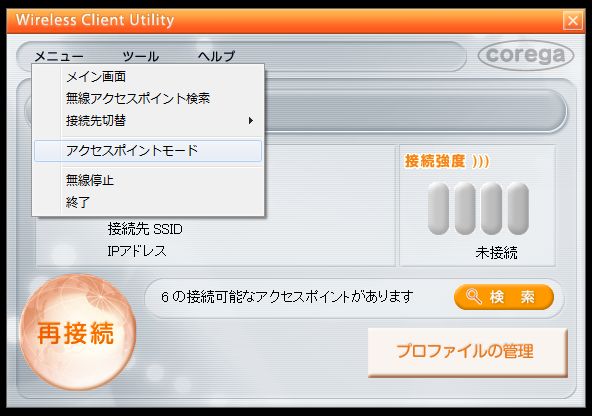
メニュー > アクセスポイントモード をクリックします。
- 「基本」タブで、ネットワーク名(SSID) を決めます。
今回は「temporary_ssid」としました。 - ブリッジ先のアダプターは、有線イーサネットアダプタを選択します。
つまりLANケーブルが挿入されている通常のアダプタです。
それ以外の項目はグレーアウトしていて、手動設定はできません。
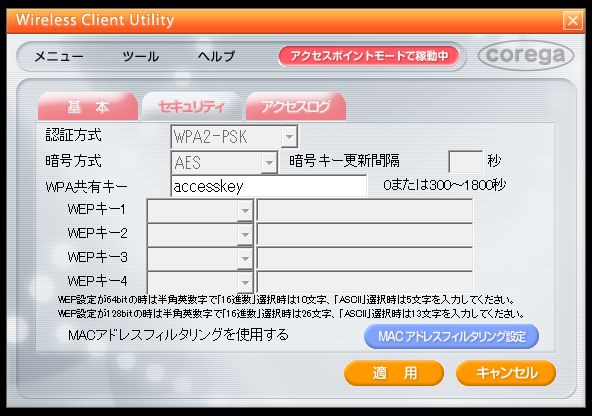
「セキュリティ」タブで、WPA共有キー(暗号化キー)を設定します。
今回は「accesskey」としました。
それ以外の項目は、基本タブ同様にグレーアウトしています。
「適用」をクリックして完了です。
これでこのCG-WLUSB300GNMが、無線LANアクセスポイントと化しました。
無線LAN親機としてアクセス可能
そしてスマートフォン「SH-01F」のWi-Fi を見てみます。

見事に「temporary_ssid」がリストにありましたので、パスワードを入力して接続です。
この様に、無線LANアダプタでありながら、無線LANアクセスポイントとして使用する事もできます。
しかし公式サイトにその様な記述が全く無いのが不思議ですね。
下記マニュアルをダウンロードし、60ページの「アクセスポイントモード」の項目を見ると「本商品では使用できません」と記述されていますし。
http://corega.jp/support/manual/pdf/wl_cl_uty_c.pdf
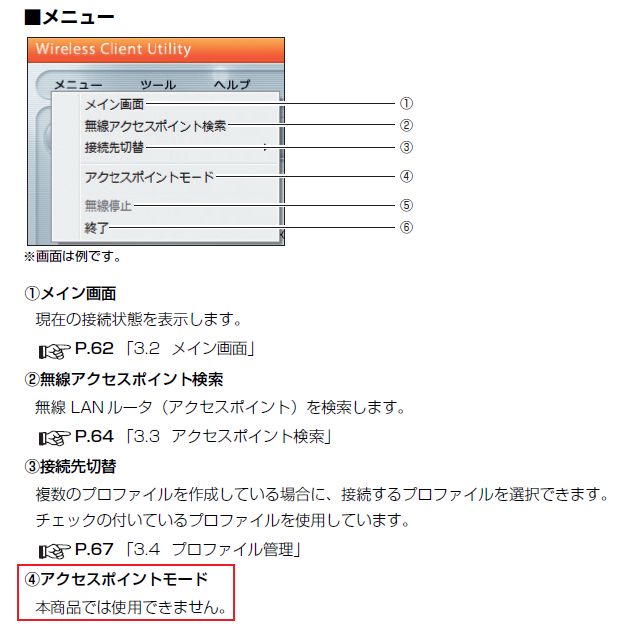
とはいえ、どうしてもミスという物は発生してしまうので、致し方ありません。
通信相手の特定を行う
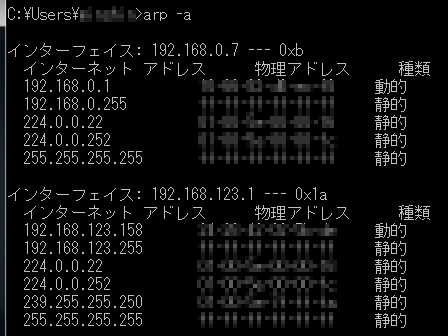
「arp -a」コマンドで通信相手の特定を行って見ました。
192.168.0.0 のネットワークが、有線イーサネットアダプタのネットワークです。
192.168.123.0 のネットワークが、CG-WLUSB300GNM をアクセスポイントモードで動作させたネットワークになります。
192.168.123.1 が CG-WLUSB300GNM のプライベートIPアドレス。
そして
192.168.123.158 が、スマートフォンSH-01F へ割り当てられたIPアドレスとなっています。第3オクテットの「123」の部分ですが、これはその時によって動的に変わります。
無線LANルーターを持っていなくても(いちいち設置しなくても)、簡易的にWi-Fi環境を構築できる1つの方法です。


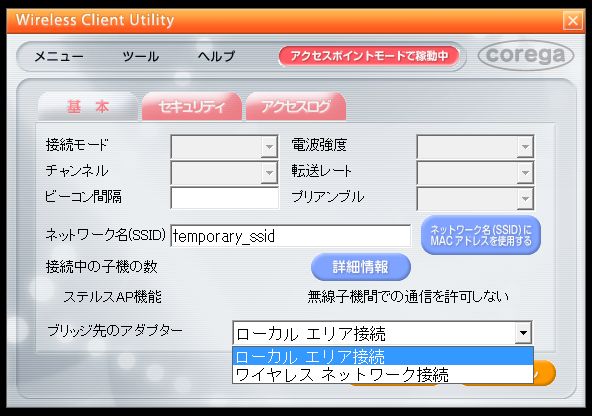
最近のコメント